Как и прочим почтовым клиентам, Microsoft Outlook свойственно использование при создании писем простого белого цвета, но при желании это очень легко изменить. Использование однотонных заливок, градиентов и даже произвольных изображений позволит персонализировать вашу корреспонденцию, выделив ее таким образом среди писем прочих отправителей. Давайте посмотрим, как это сделать на примере создания письма в Microsoft Outlook 2016.
Составив послание, первым делом переключитесь на вкладку «Параметры» и установите курсор в поле тела письма, неважно в какое место. На этой вкладке, справа, расположена кнопка «Цвет страницы». Нажмите ее и выберите на палитре понравившийся вам цвет заливки.
Если подходящего цвета на палитре не нашлось, нажмите в меню «Другие цвета», переключитесь на вкладку «Спектр» и с помощью открывшейся дополнительной палитры создайте свой собственный оттенок.
Эта палитра хороша еще тем, что позволяет выставлять точные значение цветовой модели RGB и HSL, — функция пригодится, если у вас имеется готовая таблица цветов с соответствующими значениями (таких таблиц в интернете имеется великое множество).
Но самые широкие возможности в плане персонализации предоставляет опция «Способы заливки», позволяющая установить в качестве фона градиент, текстуру, узор и даже произвольную картинку популярного формата.
Градиент можно подобрать самому или выбрать из готовых интегрированных шаблонов, заодно вам будет доступен один из четырех вариантов и шесть типов штриховки градиента.
В Outlook доступны 24 текстуры, можно загрузить свою текстуру из файла на локальном диске, OneDrive и Bing, вместо текстуры можно выбрать любой из 48 доступных узоров, подобрав при желании цвет его фона и линий.
Окромя узоров, фонов и градиентов в качестве фона сгодится любое изображение с разрешением не меньшим, чем разрешение экрана получателя.
Но слишком большие изображения брать тоже не стоит, так как на экране будет отображена только часть фона.
Естественно, при создании нового письма вам придется заново его оформлять, поэтому стоит подумать о создании в почтовом клиента собственного шаблона оформления.
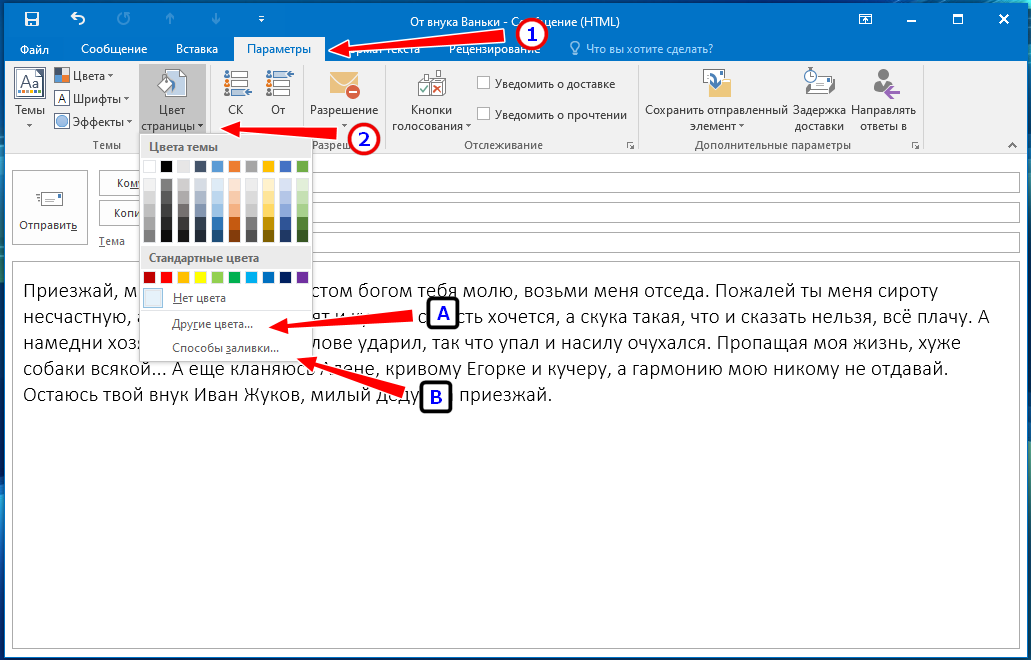
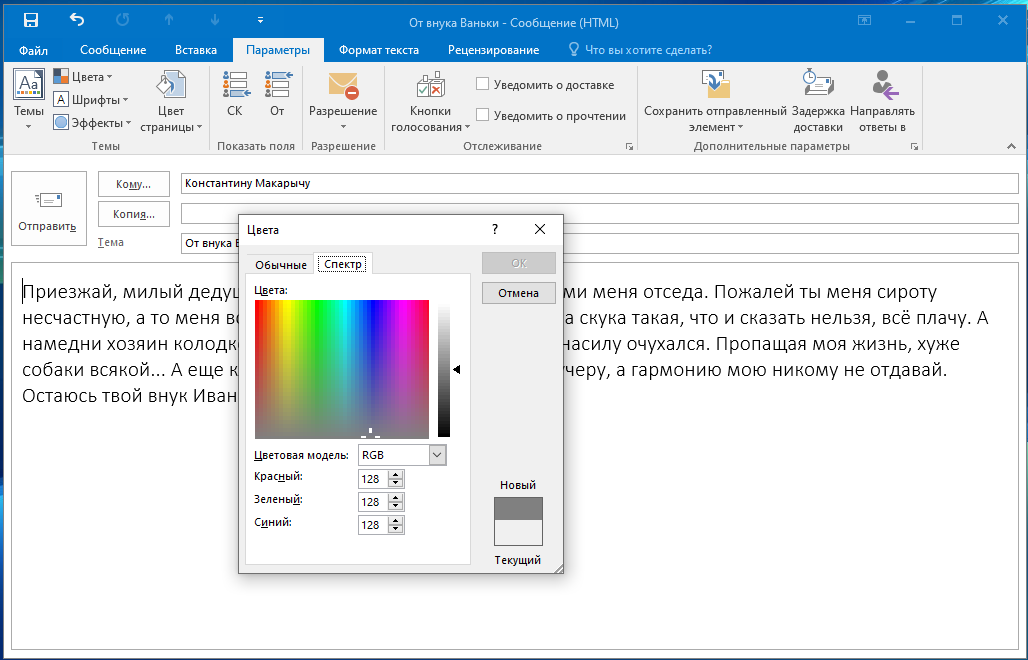
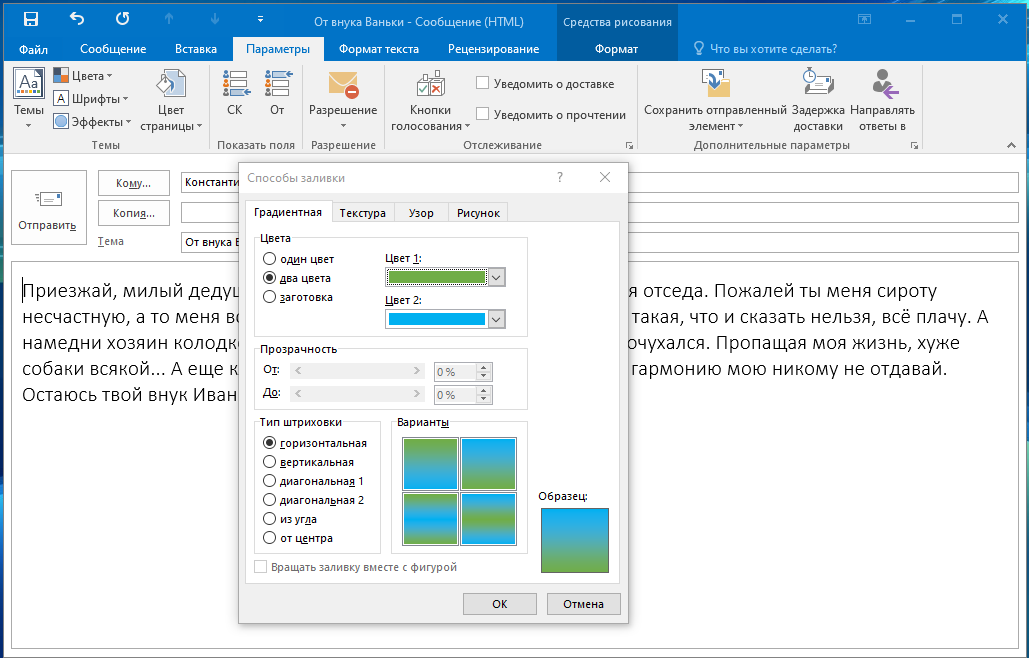
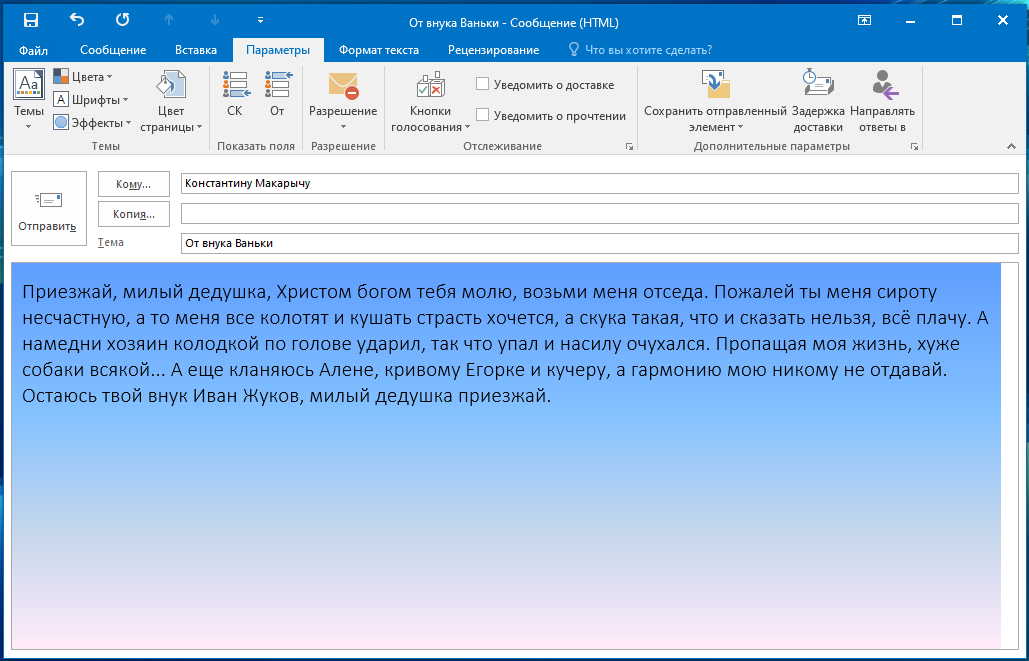
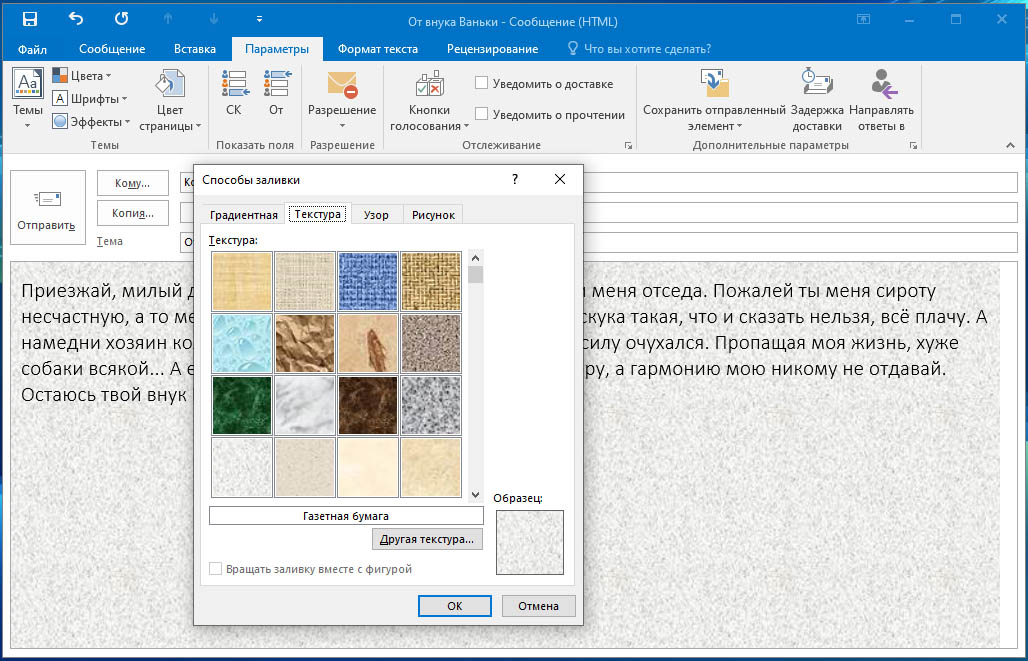
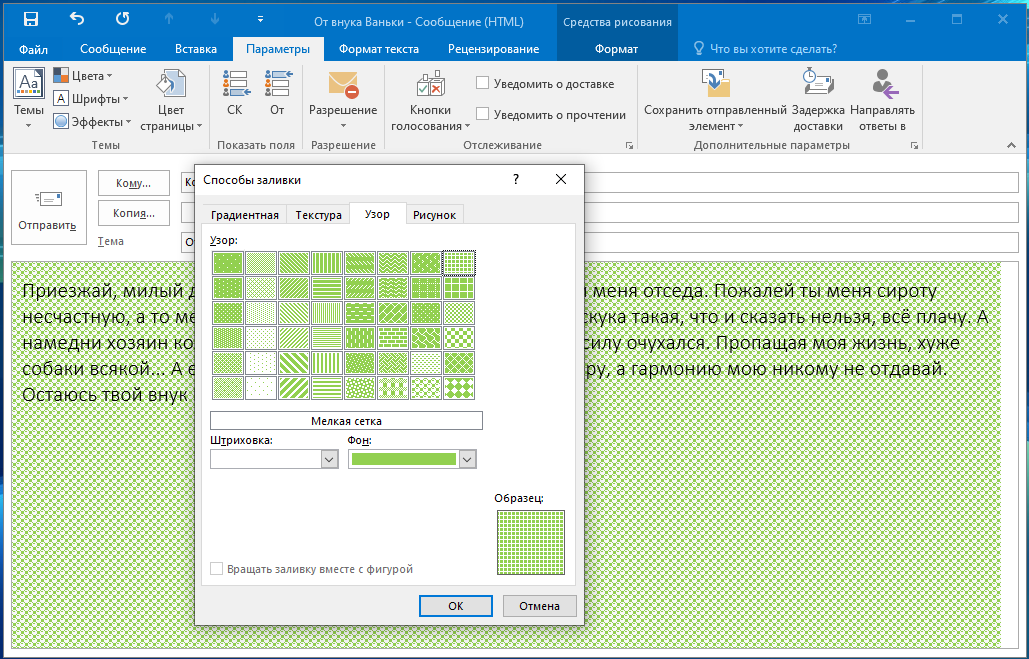
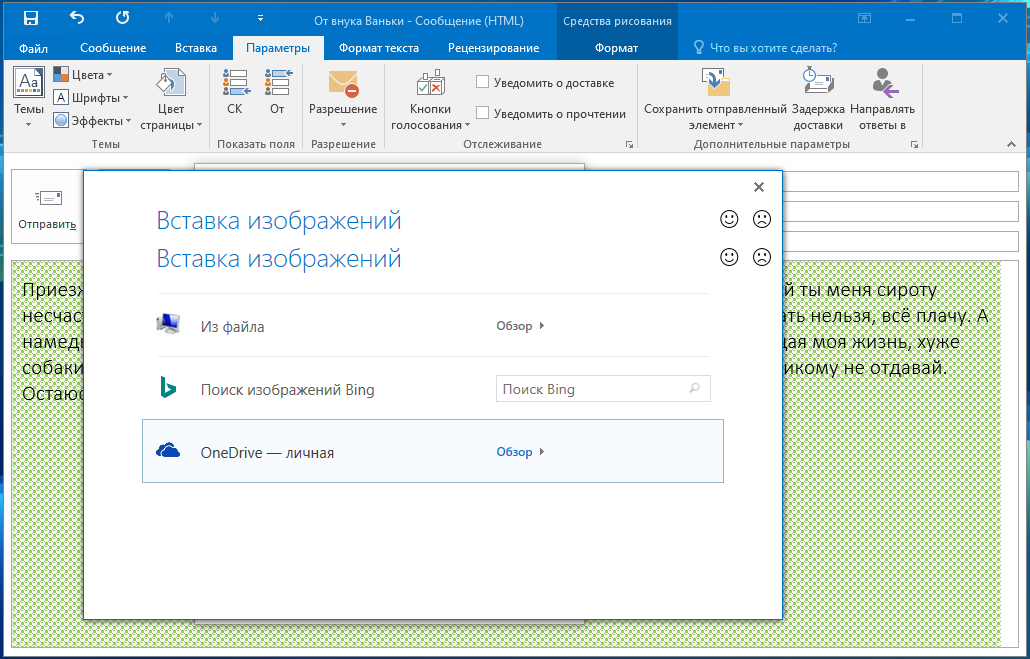
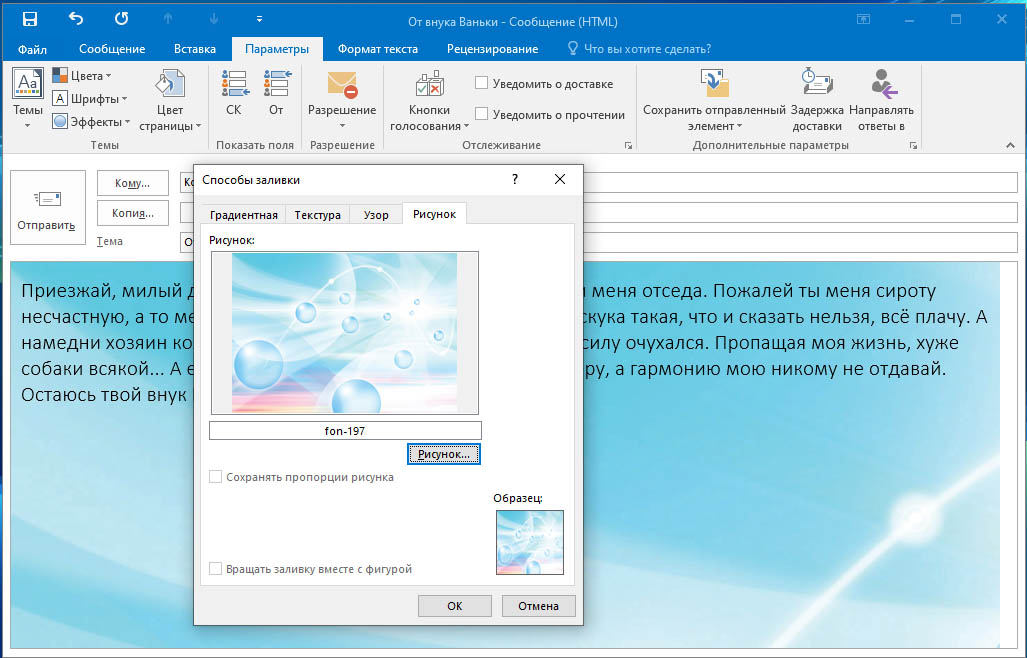
Добавить комментарий